通常基础模型中的立方体都是真的实体的立方体,下面交给大家怎样做出只有描边的立方体效果,

Maxon Cinema 4D R21(C4D R21) v21.207 中文特别版(附安装教程)
- 类型:3D制作类
- 大小:337.1MB
- 语言:英文软件
- 时间:2020-04-18
我们先做好的模型,可以通过调节本身身上的黄点来调节宽高,也可以在属性栏中调节立方体的尺寸属性
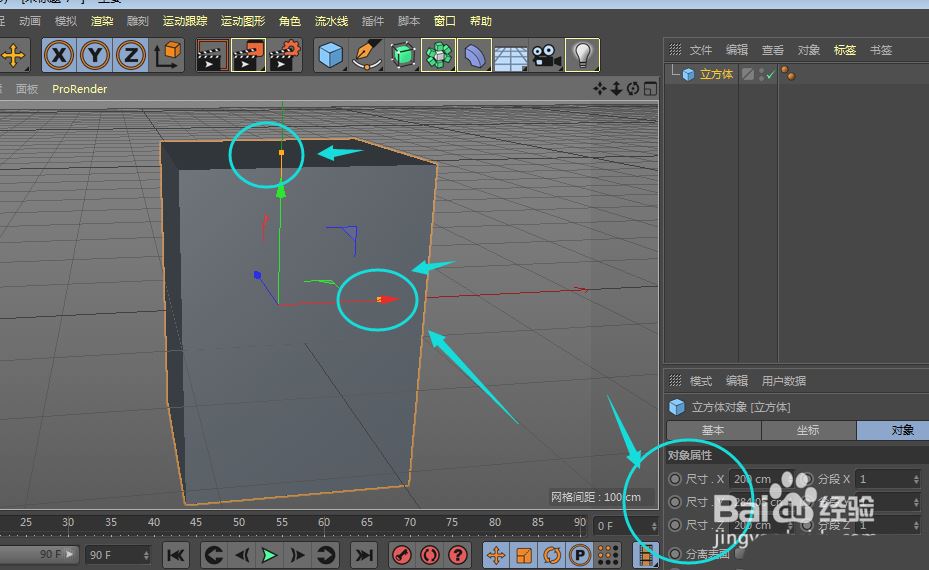
看如图所示的图标,这个叫晶格化,找到这个图标点击创建
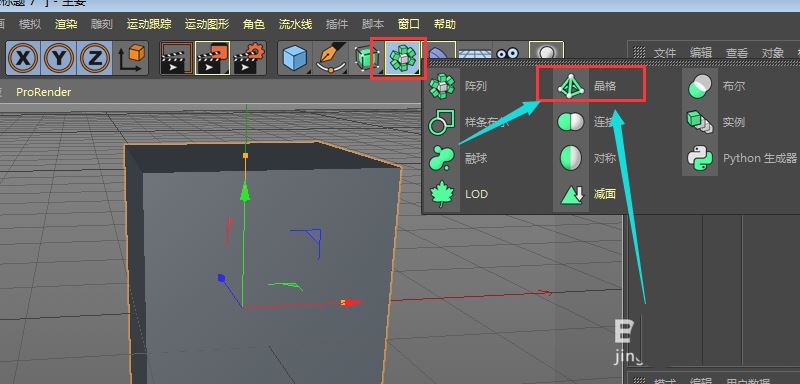
当将晶格和方体做成如图所示的排列的时候,刚才的立方体模型转眼就变成了只有一个框架的样子,如图所示
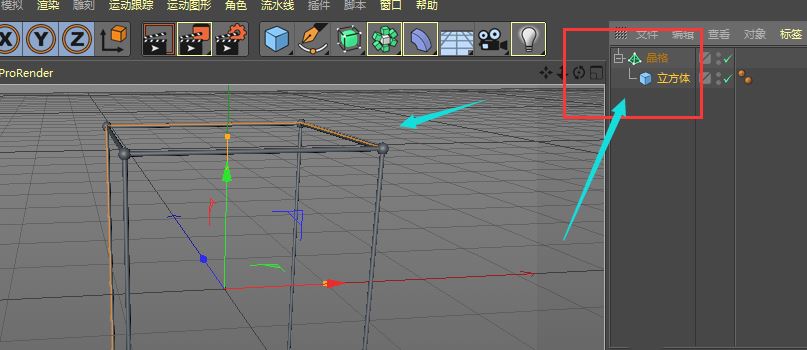
如果想要增加框架的数量,可以调节方体的分段处,每多出一个点就会多出一条线,两点一线的道理就是这个了
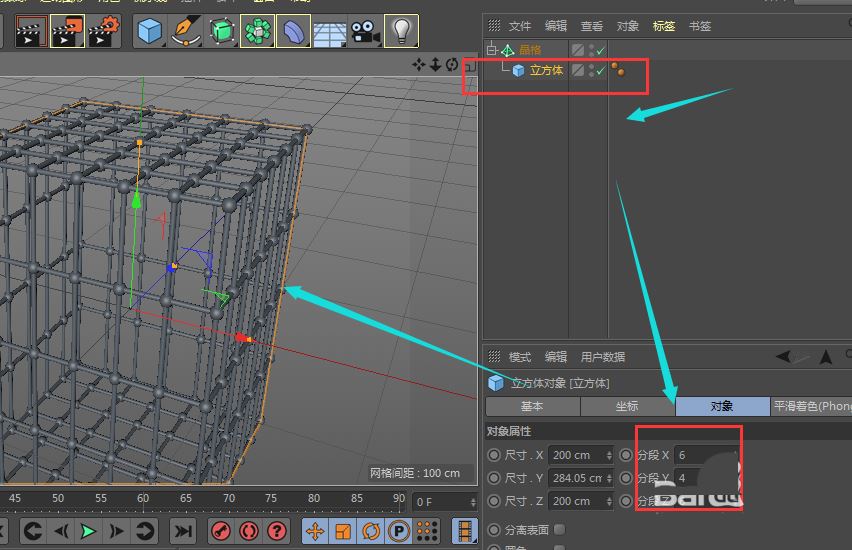
我们选中晶格属性,可以调节中间小球的大小半径
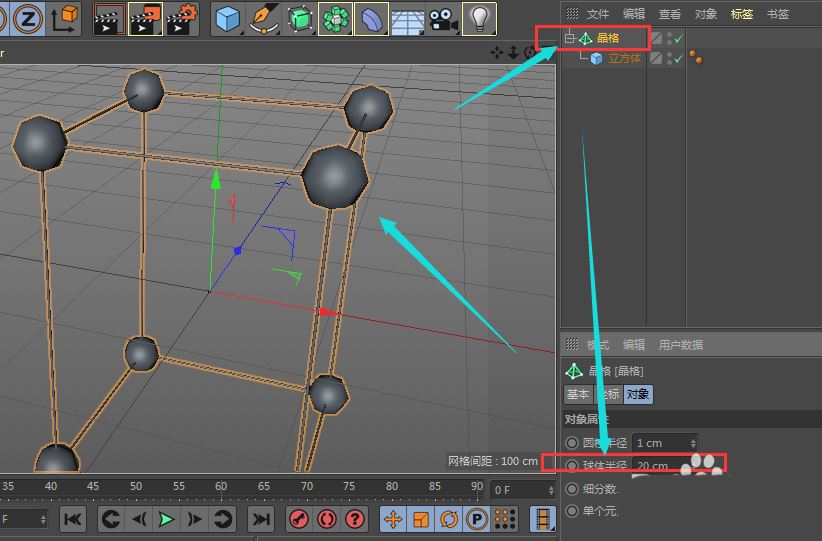
当然也可以调节中间立柱的粗细程度了
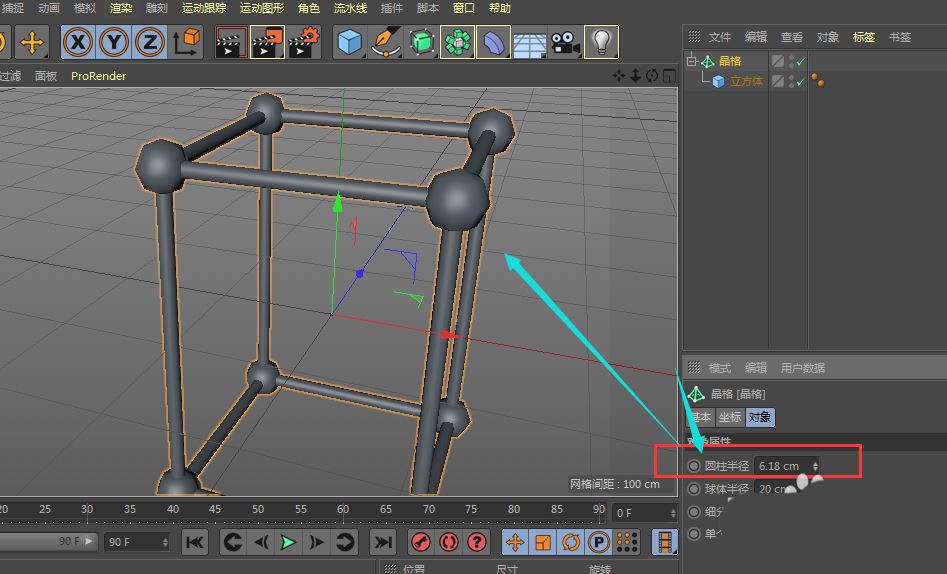
细分化越大,球体的圆润程度就会越高
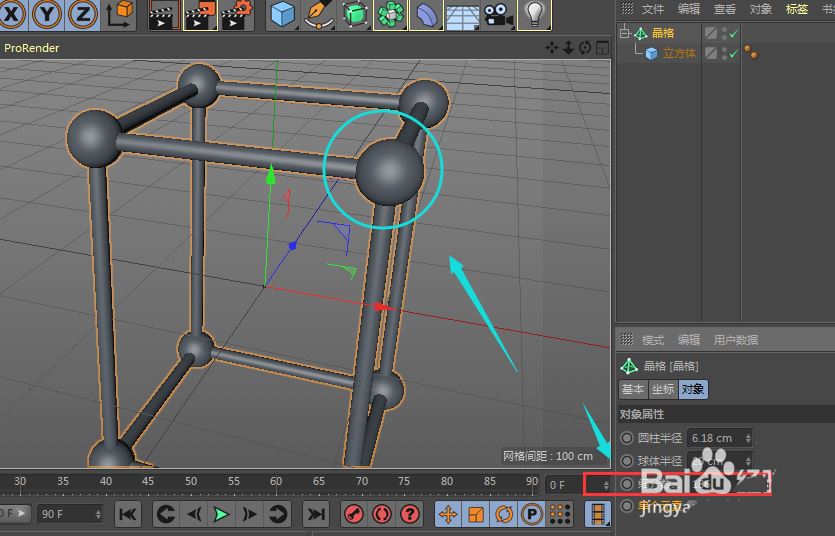
如果将圆柱和球体的半径设置成一样的,那就是直接是个直柱的样式了,如图所示。
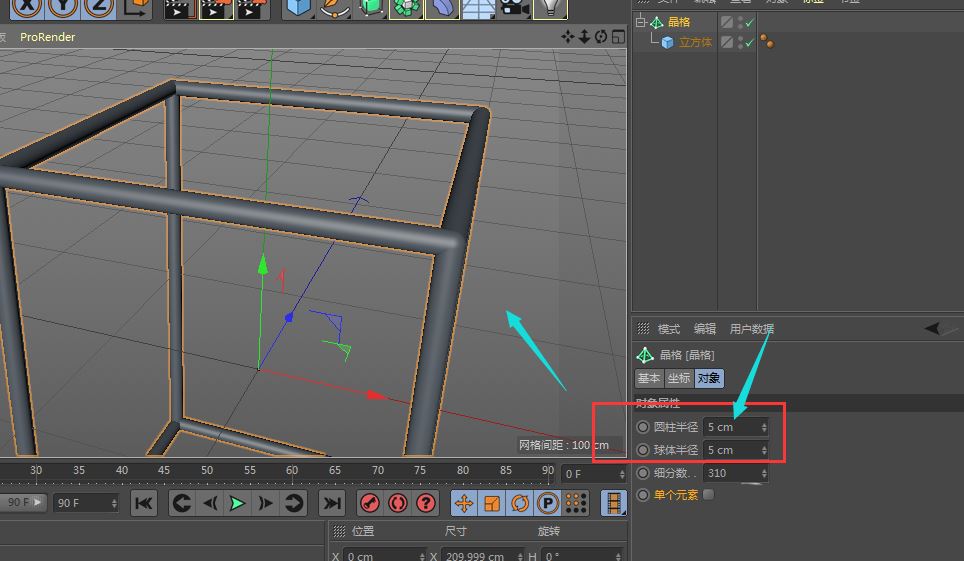
以上就是C4D将立方体变成描边线性立方体的技巧,希望大家喜欢,请继续关注3D兔模型网。








